视频
图文
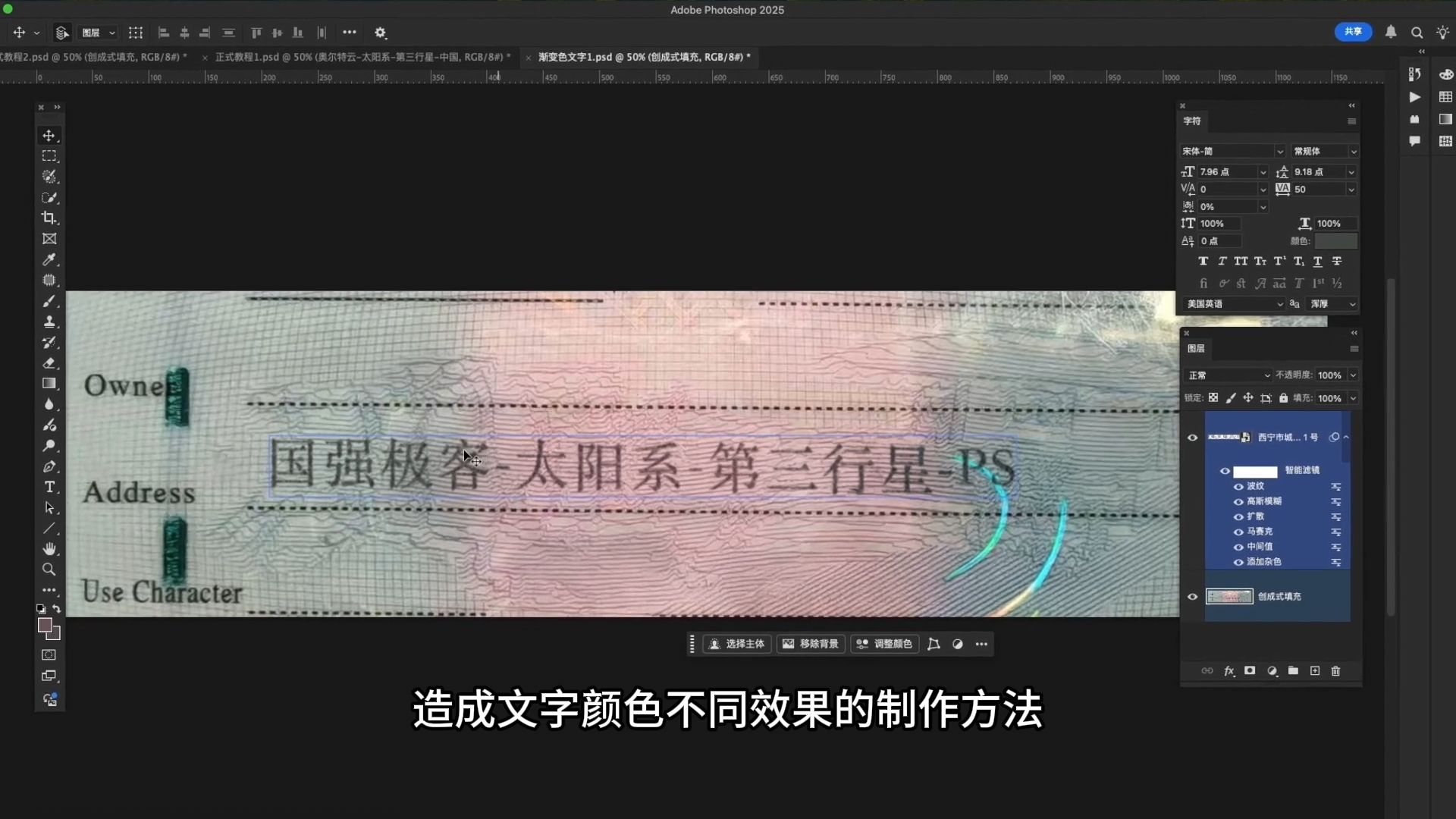
今天分享因为图片底色变化,造成文字颜色不同的效果如何制作,本次教程介绍两个方法,我会分享2个方法的psd源文件,需要的回复psd获取。

我们首先打出和原图上一样的文字,调整文字大小,间距,粗细 直到和原图文字重合,至于怎么找字体,可以看我这期视频。

要做出这种渐变色文字效果,首先想到的就是 双击文字图层,图层样式中选择 渐变叠加,混合模式选正常,样式选择线性,
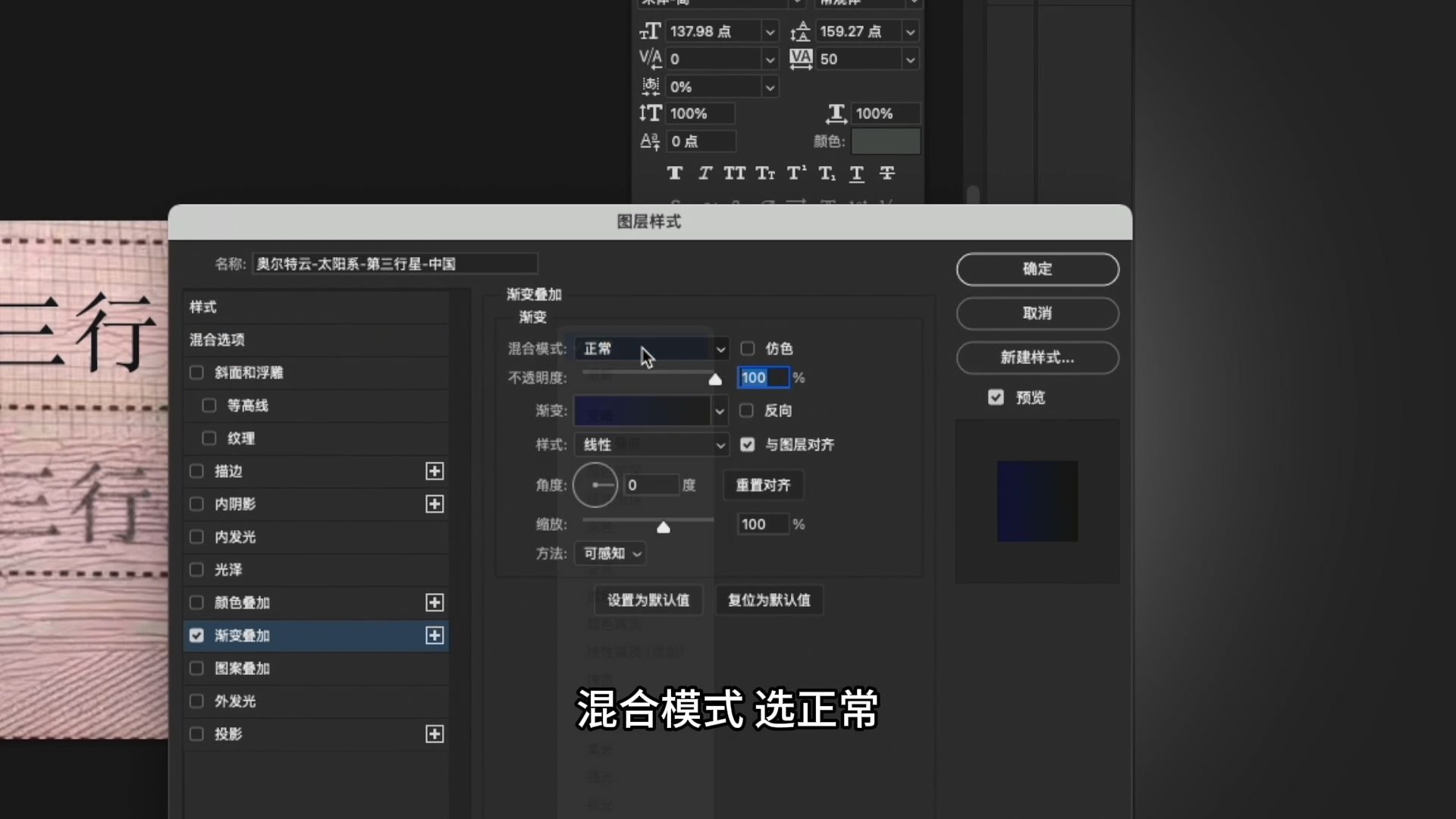
角度0 ,然后点击渐变后面的箭头,随便选择一个渐变模版,然后点击最左侧这个小滑块,点击下面的颜色,选择原图文字左边的颜色,
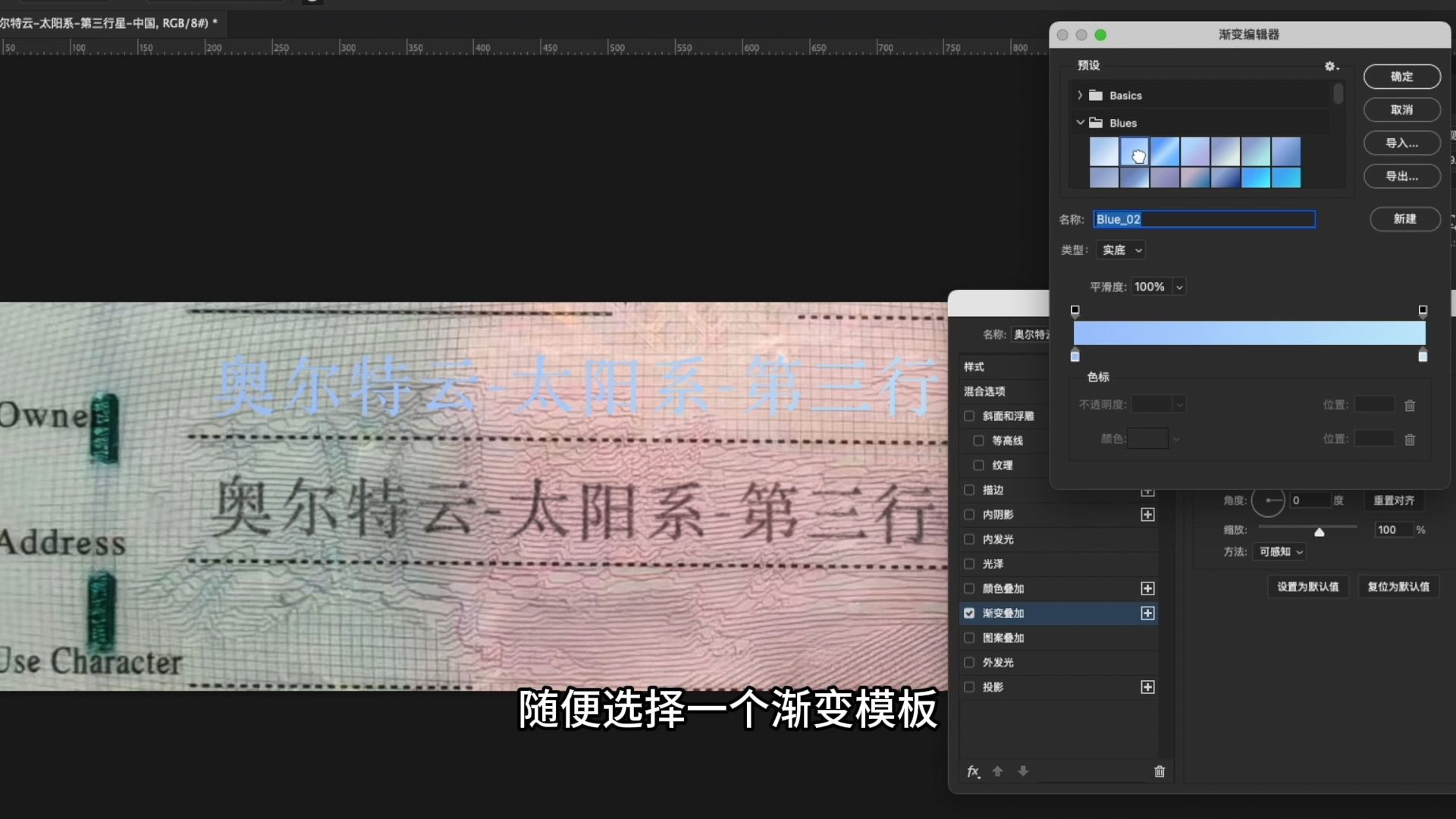
然后在渐变颜色条上点击一下,添加一个新的色块,再次点击下面的颜色,选择原图文字比刚才靠右,有颜色变化的颜色,然后用相同的方法,把原图上的颜色变化全部添加到渐变色条上,这样我们后添加的文字就有了和原图上一样的颜色变化。

然后把文字转换为智能对象,方便后期修改文字和调整智能滤镜的参数,

再添加杂色,波纹,中间值,马赛克,扩散,高斯模糊,最后做透视变形,使用创成式填充去掉原文字修补背景,原图上文字渐变效果就做好了。
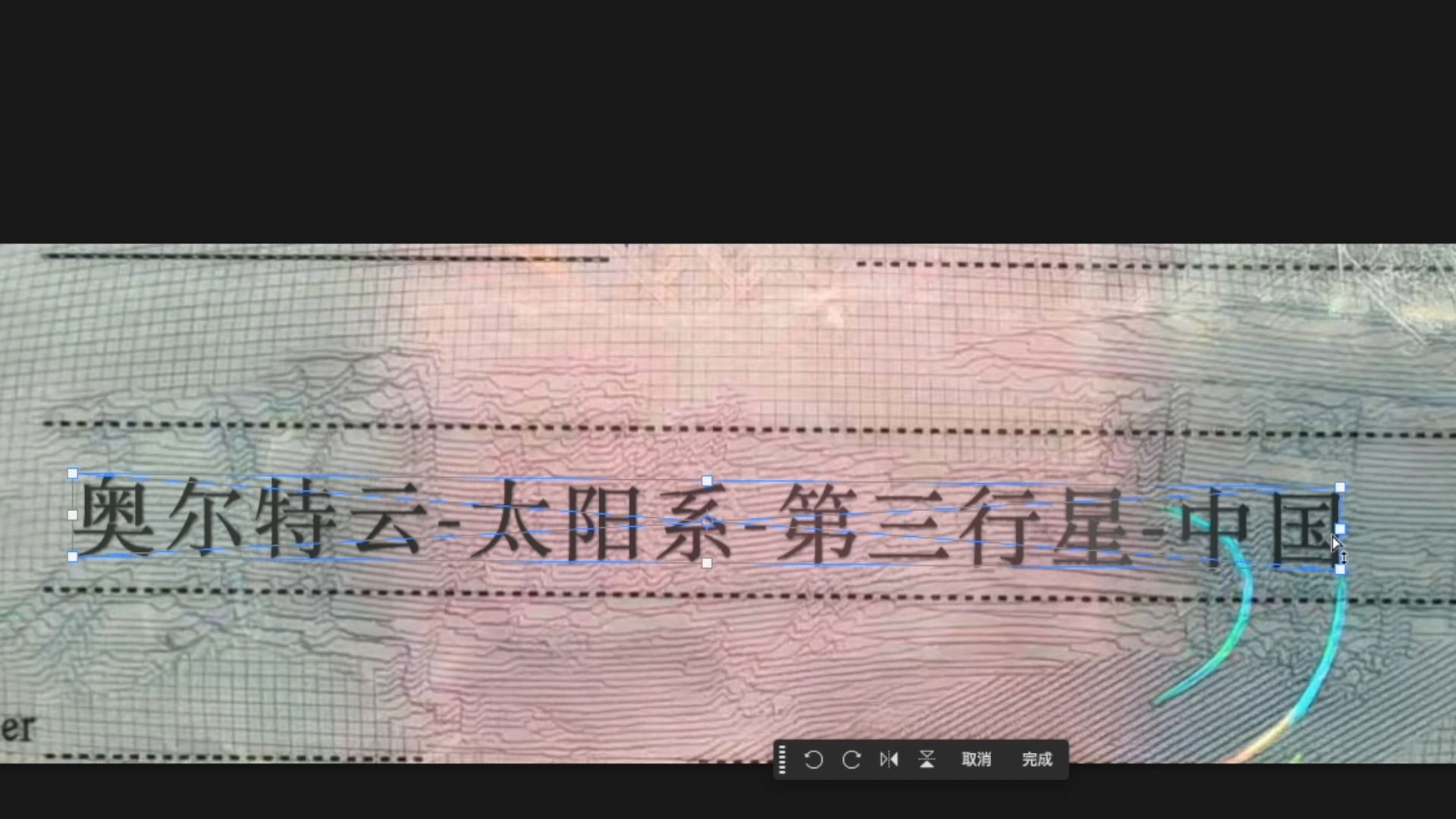
再来说第二种方法,这种方法我们先随便选择原图上文字的一部分颜色,然后转换为智能对象,
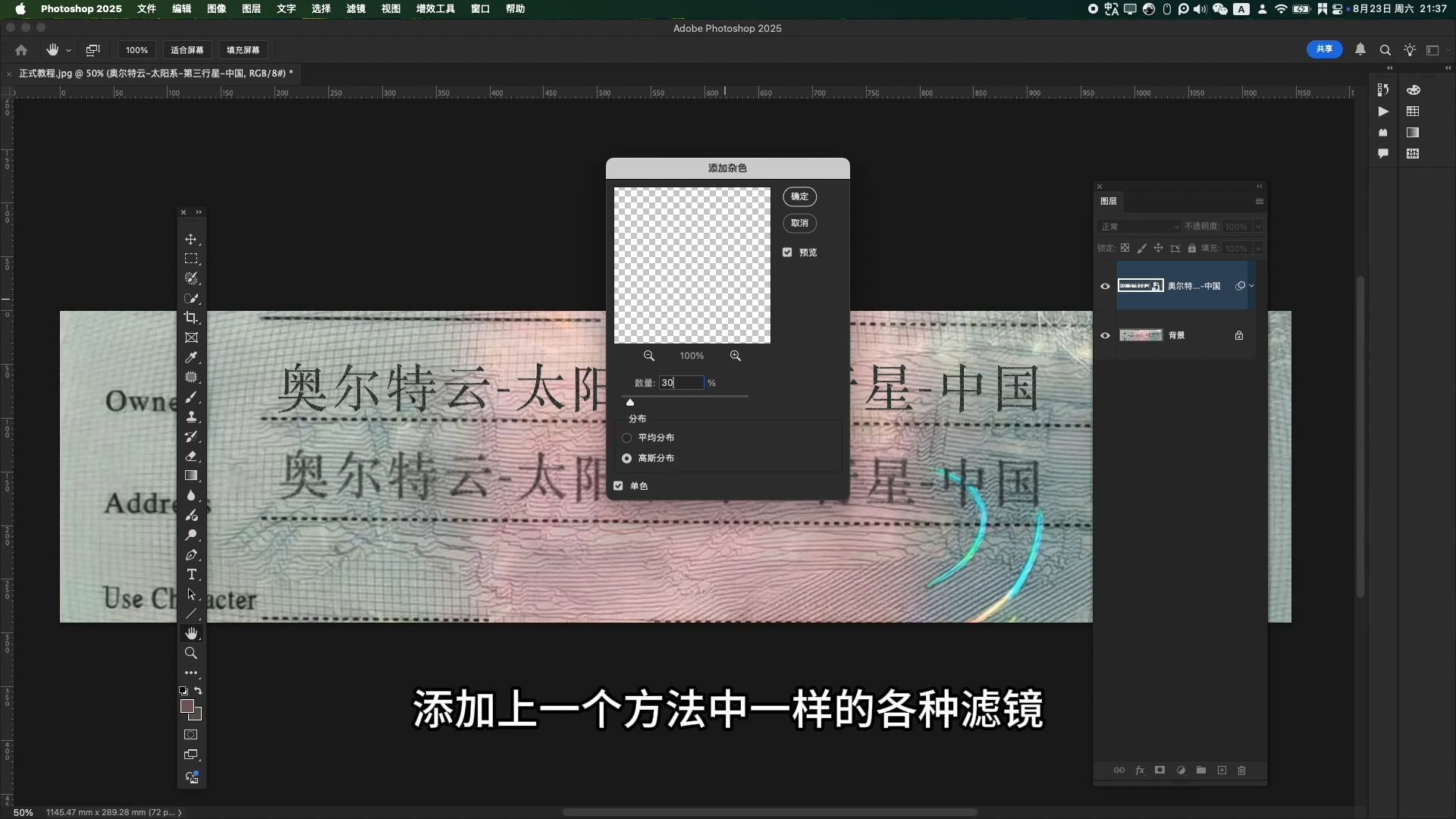
并根据原图添加上个方法一样的各种滤镜,然后添加一个新图层,在新图层上点右键,创建剪贴蒙版,
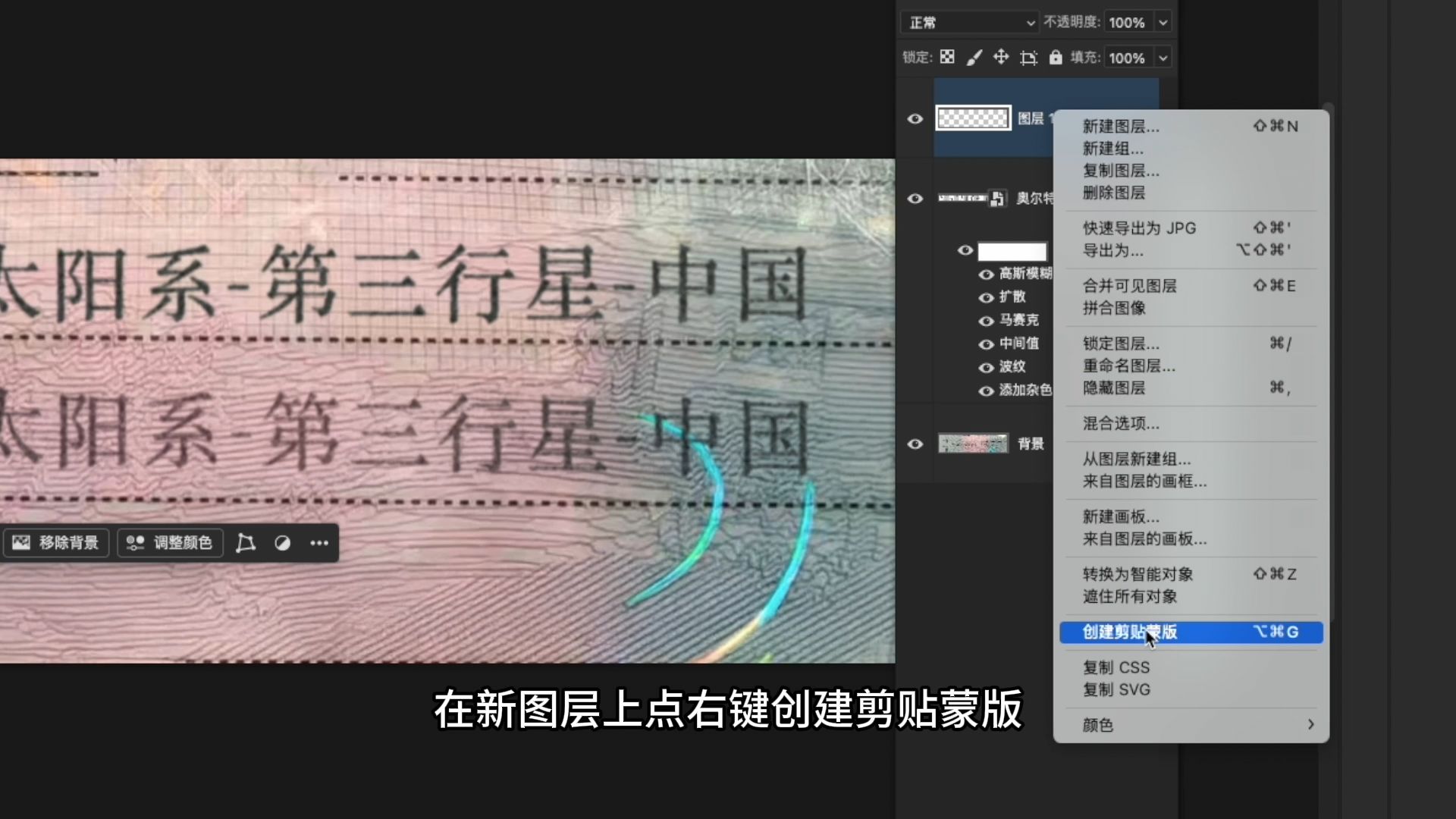
然后再选择画笔工具,选择一个笔刷,适当调整大小,流量调整到50%左右,点击前景色,
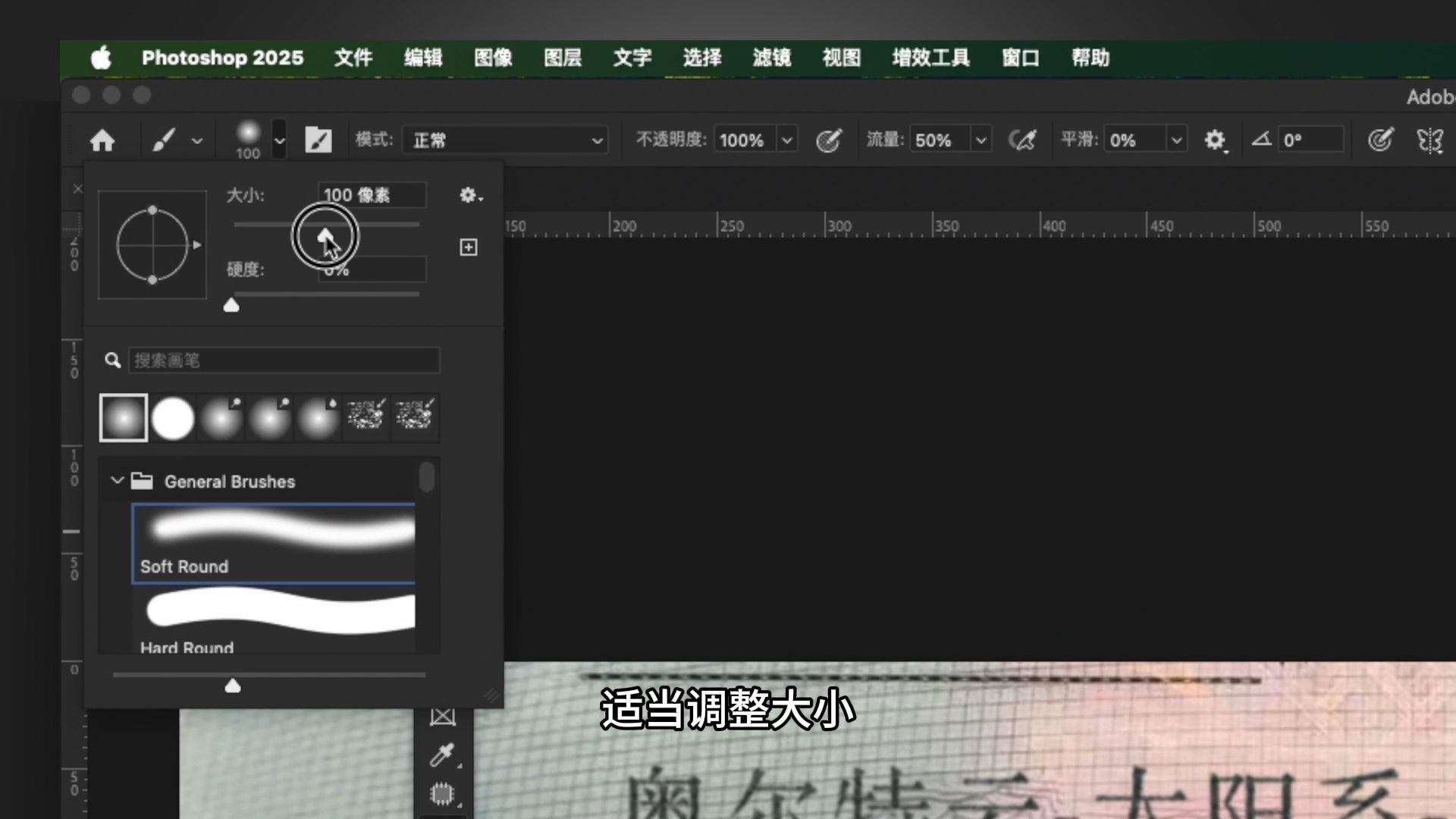
选择最左侧文字的颜色,然后在剪切蒙版,文字对应位置涂抹,

有颜色变化的地方就点前景色重新取样,然后涂抹,一直重复这么操作,直到原图文字上全部颜色都涂抹到剪贴蒙版上,
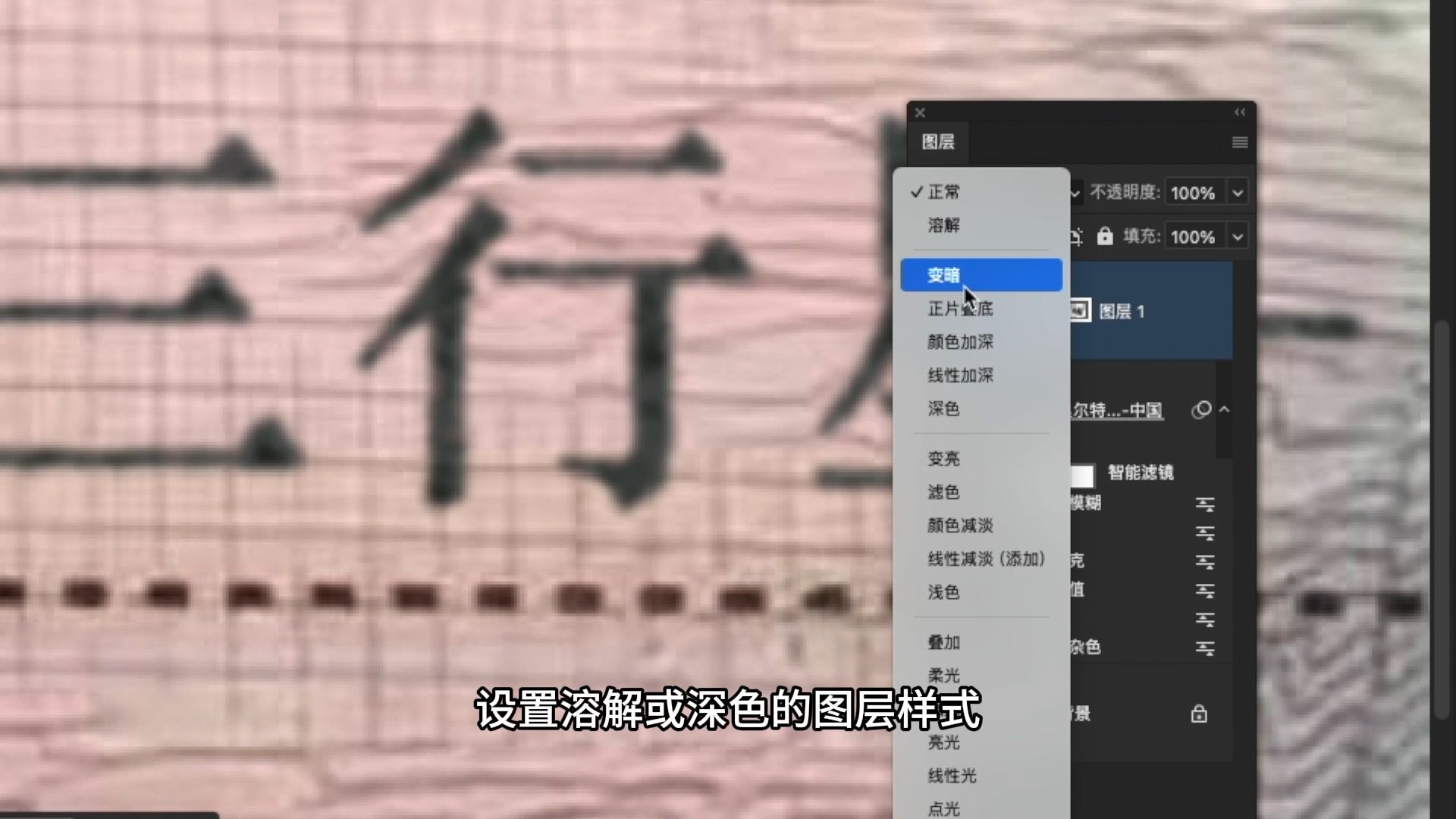
这样添加的文字颜色和原图一致就可以了,但是可能会覆盖掉之前的效果,可以给剪切模版设置 溶解或深色的图层样式,或是把不透明度调低一些,这样滤镜效果就明显了。
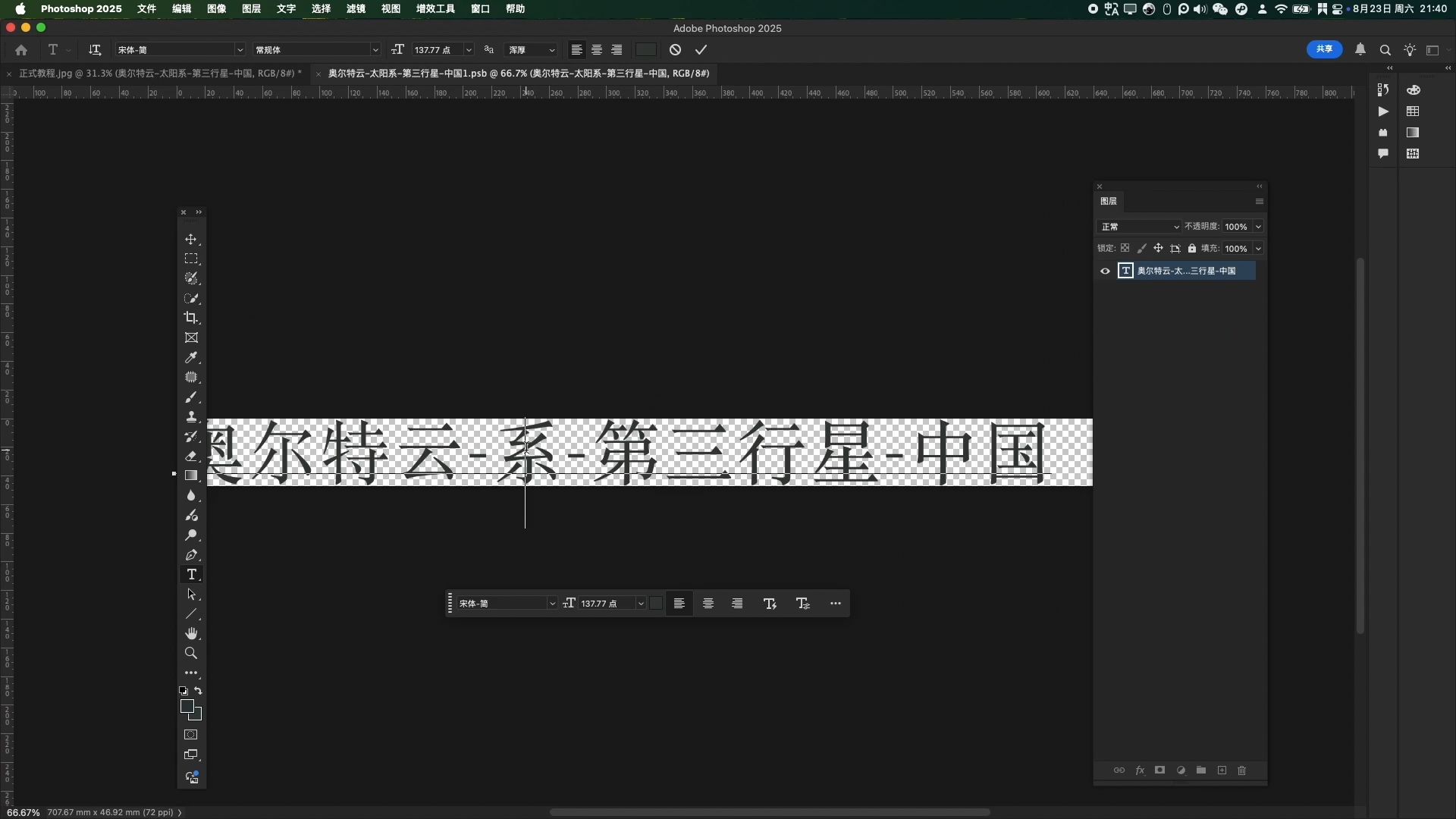
最后双击新做文字的图层缩略图,重新编辑文字,点击保存,和原图上效果一致的渐变色文字就做好了。最后使用创成式填充去掉原文字修补背景,至此大功告成!
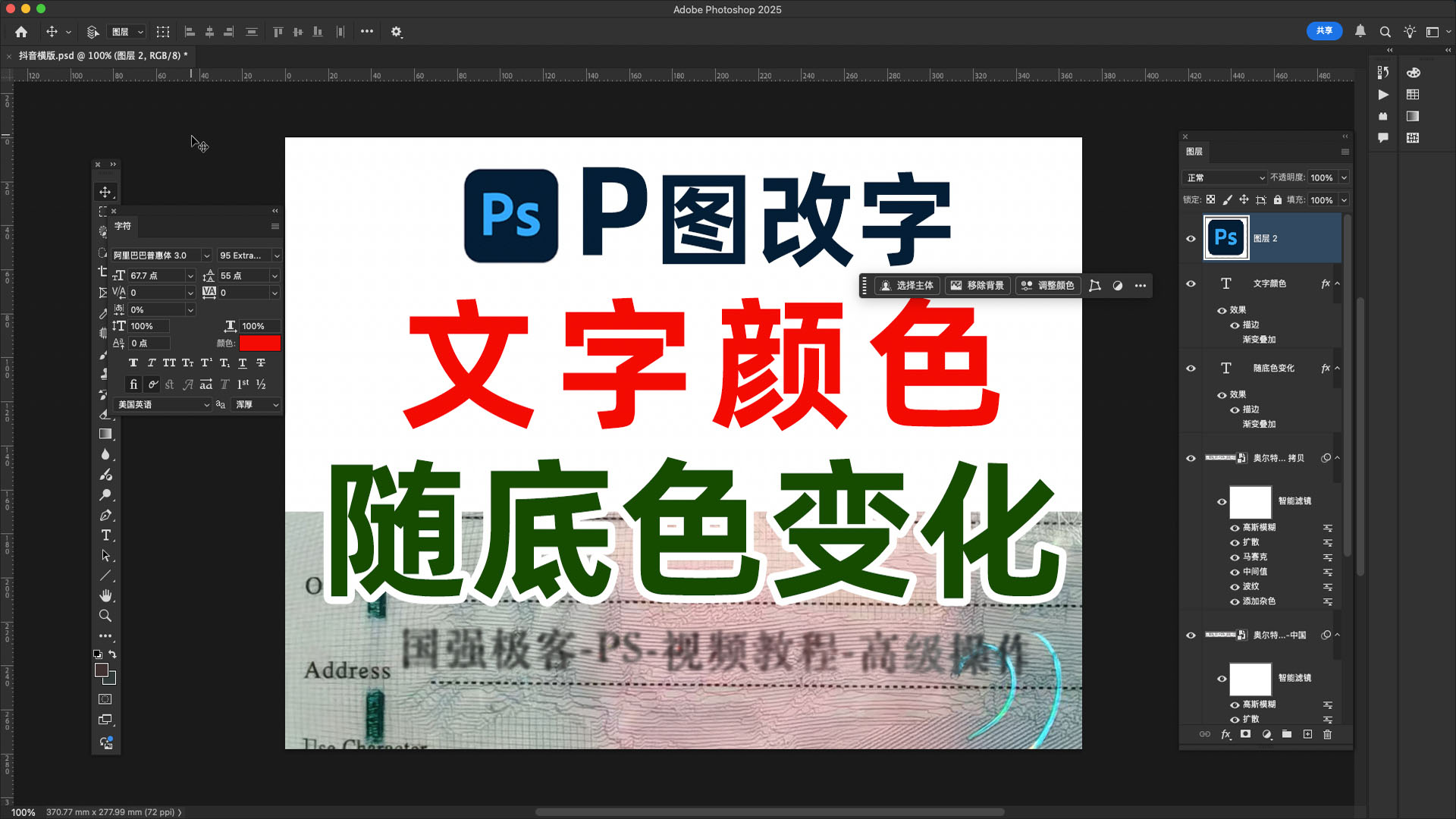


发表回复